- 软件大小:1.33GB
- 软件语言:简体中文
- 软件类型:国产软件
- 软件类别:视频处理
- 更新时间:2019-02-14
- 软件授权:免费版
- 官方网站://www.9553.com
- 运行环境:XP/Win7/Win8/Win10
- 标签:视频处理 Corel VideoStudio Ultimate 会声会影
5.93MB/简体中文/7.5
213MB/简体中文/7.5
After Effects2023直装版 v23.0.0.59
2.84GB/简体中文/7.5
8.69MB/简体中文/7.5
30.9MB/简体中文/7.5
Corel VideoStudio是一款非常不错的视频处理软件,Corel VideoStudio Ultimate是终极版的Corel VideoStudio。Corel VideoStudio Ultimate 2019 破解版小编推荐给大家。附上相关的破解教程,喜欢的朋友快来下载使用吧

1、全新视频编辑快捷方式
可以直接在预览窗格将媒体裁切、重设大小和定位,还可使用全新智能型工具对齐媒体,并享有其他更多功能;
2、全新简化时间轴编辑
可在工具栏上自定义图示,快速获取您最常使用的工具;使用全新控件调整音轨高度,以全屏幕进行编辑,并享有其他更多功能;
3、全新平移与缩放控件
使用全新控件灵活缩放动作画面或平移场景,让观众彷佛置身冒险世界中;
4、全新分割画面视频
同时显示多个视频串流,打造令人惊艳的宣传影片,或分享上次旅行的精彩回顾;
5、全新镜头校正工具
不用几分钟即可将广角相机或运动相机拍到的变形移除,打造专业级的视频质量;
6、全新3D标题编辑器
使用标题扩充选项在视频中加入文字,尽情使用无数种创意选项。以抢眼的标题选项,为视频打造吸睛的开场和结尾画面;
7、会声会影旗舰版专属功能
NewBlue Titler Pro 5现在提供上百种专业级默认项目和创意效果,以供灵活运用等。

1.依旧是老操作,解压下载好的压缩包

2.打开文件夹中的“set.up”
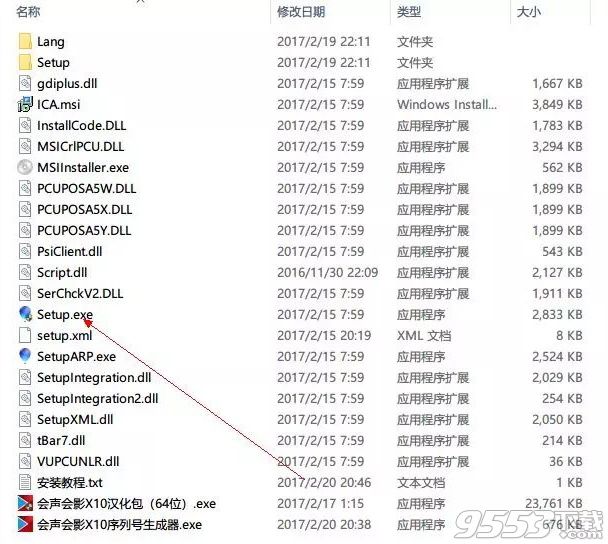
3.安装的时候一路点击下一步即可,到了输入验证码的时候,点击文件夹中的“会声会影X10序列号生成器”,复制生成的序列号填入,第一个用户名随便填就可以
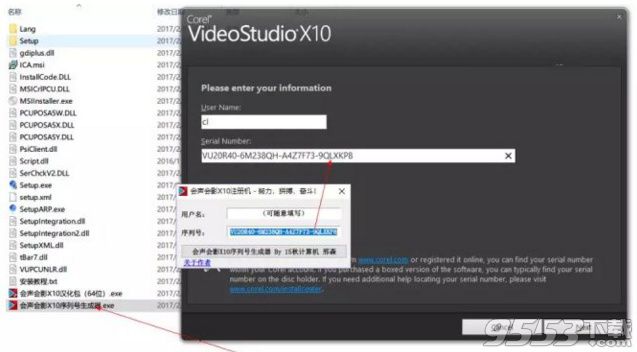
4.完成之后等待软件安装完成即可
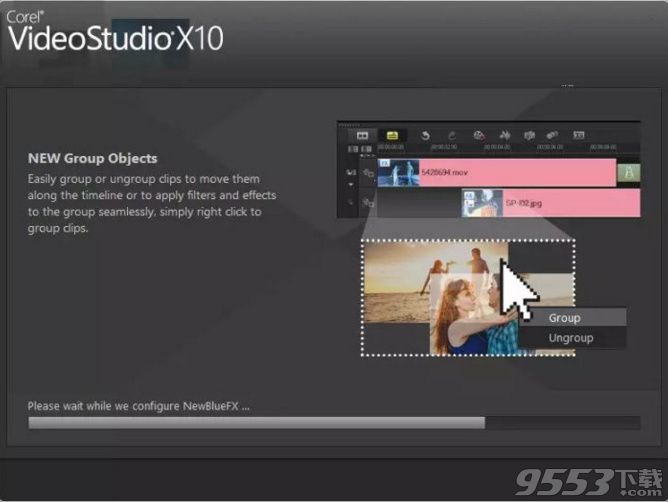
5.安装完成后打开软件,会弹出登陆窗口,直接输入自己的使用邮箱就可以了
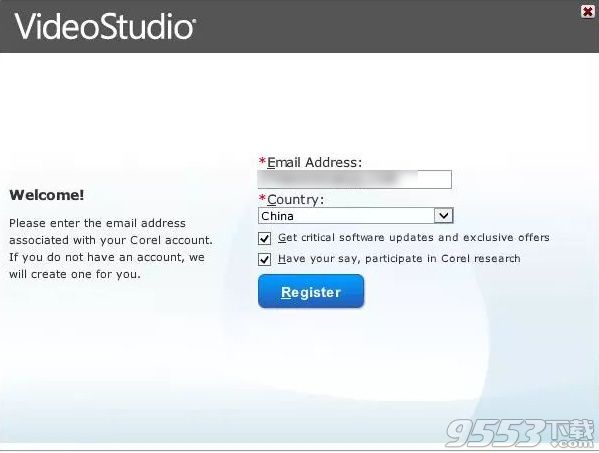
6.软件安装完成之后是英文的界面,关掉软件,打开文件夹中的“会声会影X10汉化包”
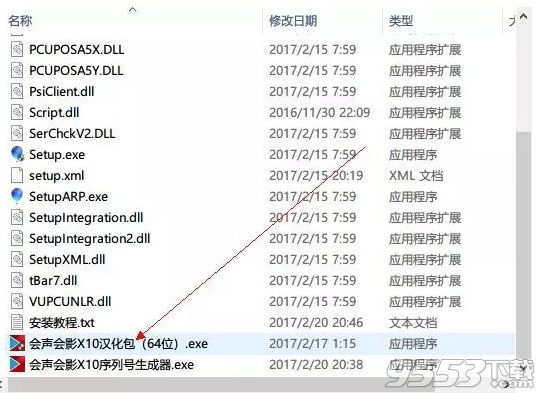
7.不断点击下一步,完成后,会声会影就已经成为了最终形态,大功告成
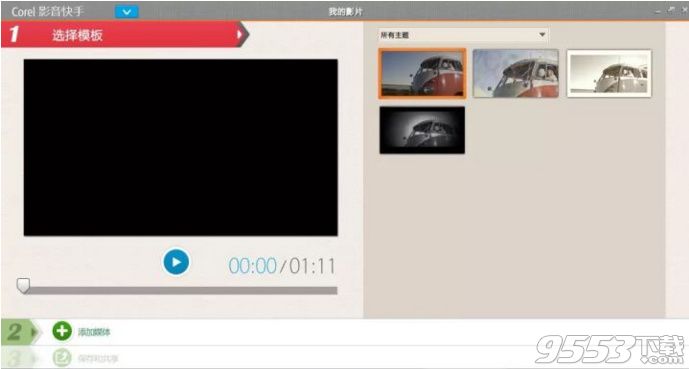
菜单命令快捷方式
Ctrl + N 创建新项目
Ctrl + O 打开项目
Ctrl + S 保存项目
Alt + Enter 项目属性
F6 参数选择
Ctrl + Z 撤消
Ctrl + Y 重复
Ctrl + C 复制
Ctrl + V 粘贴
Del 删除
F1 帮助
步骤面板快捷方式
Alt + C 转到「捕获」步骤
Alt + E 转到「编辑」步骤
Alt + F 转到「效果」步骤
Alt + O 转到「覆叠」步骤
Alt + T 转到「标题」步骤
Alt + A 转到「音频」步骤
Alt + S 转到「分享」步骤
向上转到上一步
向下转到下一步
导览面板快捷方式
F3 设置开始标记
F4 设置结束标记
Ctrl + 1 切换到项目模式
Ctrl +2 切换到素材模式
Ctrl + P 播放/暂停
空间播放/暂停
Shift +"播放"按钮播放当前所选素材
起始起始
Ctrl + H 起始
结束结束
Ctrl + E 结束
Ctrl + U 上一帧
Ctrl + T 下一帧
Ctrl + R 重复
Ctrl + L 系统音量
Ctrl + I 分割视频
Tab 在"修整拖柄"和"飞梭栏"之间切换。
进入左"修整拖柄"处于激活状态时,按下 [Tab] 或 [Enter] 可以切换到右拖柄。
左如果按下 [Tab] 或 [Enter] 激活"修整拖柄"或"飞梭栏",那么使用向左键可以移动到上一帧。
右如果按下 [Tab] 或 [Enter] 激活"修整拖柄"或"飞梭栏",那么使用向右键可以移动到下一帧。
ESC 如果按下 [Tab] 或 [Enter] 激活"修整拖柄"或"飞梭栏"并在它们之间切换,那么可以按下 [Esc] 来取消激活"修整拖柄"/"飞梭栏"。
时间轴快捷方式
Ctrl + A 选择时间轴中的所有素材。
单个标题:选择屏幕上处于编辑模式中的所有字符。
Ctrl + X 单个标题:剪切屏幕上处于编辑模式中的所选字符。
Shift + 单击选择同一个轨中的多个素材(若要选择素材库中的多个素材,请对所需素材执行Shift+"单击" 或 Ctrl+"单击"。)
左选择时间轴中的上一个素材。
右选择时间轴中的下一个素材。
+ / - 放大/缩小。
Ctrl + 向右键向前滚动。
Ctrl + 向左键向后滚动。
Ctrl + 向上键/ Page Up 向上滚动。
Ctrl + 向下键/ Page Down 向下滚动。
Ctrl + Home 移动到时间轴的起始位置。
Ctrl + End 移动到时间轴的结束位置。
Ctrl + H 上一个片段。
Ctrl + E 下一个片段。
多重修整视频快捷方式
Del 删除
F3 设置开始标记
F4 设置结束标记
F5 在素材中向后移动
F6 在素材中向前移动
ESC 取消
其他
ESC 停止捕获、刻录或渲染,或者关闭对话框并且不进行任何更改。
如果切换到"全屏幕预览"界面,则按 [Esc] 可以改回"会声会影编辑器"界面。
双击效果库中的转场双击效果库中的转场会自动将其插入到第一个两个素材之间的空白转场位置中。重复此过程会将转场插入到下一个空白转场位置中。

1MB/v1.34